LED デバイスを割り当てるには
- 材料クイック編集ダイアログを開きます。次の方法があります:
- マウス左ボタンで部品をクリックし、状況依存ツールバーの編集アイコンをクリックします。
- 部品を右クリックし、編集...をクリックします。
- デザインスタディバーの材料ブランチの下にある部品名を右クリックし、編集...をクリックします。
- 材料状況依存パネルで編集をクリックします。
- 1つ以上の部品を選択します。
- 材料データベース名メニューからデータベースを選択します。
- 種類メニューより、LEDデバイスを選択します。
- 名前メニューから材料を選択します。
- [適用]をクリックします。
LED モデルは、PCB 材料部品か名前に "PCB" が入っているソリッド部品のどちらかと接する必要があります。("PCB" は英数字である必要があります)。これにより、部品の方向が自動的に判断されます。
PCB材料と接触している構成部品の側面が基板側であり、基板の節点は構成部品の基板表面の中心に位置します。反対側がケース側です。
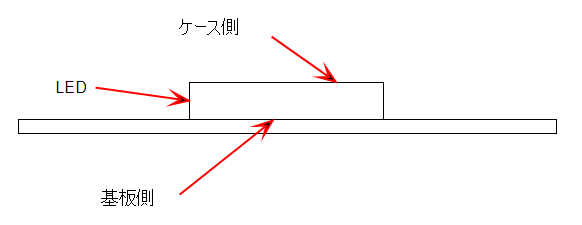
その他のガイドライン:
LED は、単一の PCB 材料(または名前に「PCB」を含む固体)のみに接触し、それ以外は流体材料に囲まれる単純な立方体としてモデリングする必要があります。一般的には、LEDが2つのPCB材料間に挟まれる状況が考えられます。また、隣接するPCB材料をLEDがまたぐ状況も考えられます。このような構成はサポートされていません。Autodesk® CFD も固体オブジェクトに完全に埋め込まれた LED デバイスをサポートしません。
これを修正する1つの方法として、元のCADツールによるモデル構成の変更が挙げられます。LEDを接触先が単一のPCBのみとなるように移動します。もう 1 つの方法は、Autodesk® CFD 内でいずれか 1 つの PCB 部品の材料定義を変更する方法です。この場合、一方の部品定義を固体に変更するか、あるいは一方の部品に対して名前に"PCB"を含まない他の固体材料を割り当てます。
LEDを抑制されたPCB材料に接触させることはできません。抑制された部品を、LEDのケース面や基板に接触させることはできません。
材料ツリー(デザインスタディバー内の)にてPCB部品が抑制されていないかを確認します。抑制された部品は部品名の上にラインが引かれています。部品の抑制を解除するには、部品選択後、右クリックし、抑制解除をクリックします。注意点として抑制解除した部品に対してメッシュ設定は再び行う必要があります。
LED デバイスを作成するには
材料エディタでのLED定義には、2種類のパラメータしか必要ありません。
- θJB: これは、ジャンクションと基板との間の抵抗値です。
- θ JC: これは、ジャンクションとケースの間の抵抗値です。
- 材料パネルで材料エディタをクリックし、材料エディタを開きます。
- リストボタンをクリックします。
- カスタムデータベースを右クリックし、新規材料を選択します。LEDデバイスを選択します。名前を指定します。
- 基板側熱抵抗θJB またはケース側熱抵抗θJC ボタンをクリックします。
- 値と適切な単位を入力します。(利用できる変化方法は一定のみである点に注意すること。)
- 必要に応じて、[保存]をクリックします。
- OK をクリックします。材料クイック編集ダイアログを開くと、新しい材料を使用できます。
注意:
- Autodesk® CFD のθJB 値には LED の熱抵抗仕様値(θ)を指定します。
- θJCに対しては、θJBよりも10倍大きい値を指定します。(この値はLEDデバイスと無関係ですが、熱の大部分をPCBに誘導するものです。)
データの抽出および可視化
部品は、可視化のためにジャンクションとケースの2領域に分割されています。構成部品の各領域には、抵抗値および周囲条件によって決定されるそれぞれの温度があります。各層は図のように 1 個の長方形要素で構成されます:
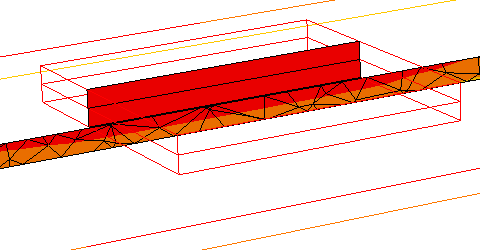
コンパクト熱モデル部品に対しては、以下のデータが使用可能です。
- 基板温度
- ジャンクション温度
- ケース温度
- ジャンクションと基板の間の熱流束(基板側熱流束)
- ジャンクションとケースの間の熱流束(ケース側熱流束)
結果は次の方法で表示します:
- 結果タスクで、グローバルアイコンをクリックします。結果を知りたいチップの上にマウスを置きます。ウインドウが開き、結果データが表示されます。
- レビュー_部品温度サマリーを選択し、部品温度サマリーを開きます。